วิธีลดการใช้หน่วยความจำ Desktop Window Manager: 5 วิธีที่ดีที่สุด
เผยแพร่แล้ว: 2023-01-18คุณเป็นผู้ใช้คอมพิวเตอร์ Windows และเคยประสบปัญหาการใช้หน่วยความจำสูงสุดหรือไม่ คุณรู้หรือไม่ว่าเหตุใดหน่วยความจำจึงถูกใช้งานถึงระดับสูงสุด ทั้งๆ ที่ไม่มีแอปพลิเคชันใดๆ ทำงานอยู่ คุณรู้หรือไม่ว่า Desktop Window Manager เป็นสาเหตุของมัน? คุณไม่เคยได้ยินเกี่ยวกับ Desktop Window Manager มาก่อนใช่หรือไม่ บทความนี้จะช่วยให้คุณรู้เกี่ยวกับเรื่องนี้
ผู้ใช้ Windows ส่วนใหญ่พบกับอาการแลคและความล่าช้าอย่างมากในการเปิดแอปพลิเคชันใดๆ หรือทำงานบนซอฟต์แวร์ใดๆ จากนั้นพวกเขาอาจไปตรวจดูว่ามีกระบวนการ/ซอฟต์แวร์ใดทำงานอยู่หรือไม่ แต่พวกเขาไม่พบกระบวนการทำงาน แต่การใช้หน่วยความจำแสดงด้วยการใช้งานสูงสุด เพื่อช่วยผู้ใช้ในการลดการใช้หน่วยความจำ Desktop Window Manager เราได้รวมวิธีที่เป็นไปได้ทั้งหมดไว้ในบทความนี้
- ที่เกี่ยวข้อง – วิธีเตรียมฮาร์ดไดรฟ์สำหรับ Windows 11
- วิธีการกู้คืนไฟล์ที่สูญหายหลังจาก Deep Freeze บน Windows
สารบัญ
Desktop Window Manager คืออะไร
Desktop Window Manager มีบทบาทสำคัญในการนำเสนออินเทอร์เฟซของแอปพลิเคชันหรือหน้าต่างที่คุณกำลังพยายามเปิด/ดู เมื่อใดก็ตามที่คุณเปิดโปรแกรม Desktop Window Manager นี้จะเพิ่มเอฟเฟ็กต์ เช่น หน้าต่างโปร่งใส รูปขนาดย่อของแถบงานสด และอื่นๆ อีกมากมาย ดังนั้นในการแสดงเอฟเฟ็กต์ทั้งหมดนี้ จะใช้หน่วยความจำขึ้นอยู่กับแอปพลิเคชันที่พยายามเปิด จะมีอยู่ในระบบปฏิบัติการ Windows ทุกระบบและทำงานโดยอัตโนมัติในกระบวนการเบื้องหลัง
หากคุณต้องการตรวจสอบว่า Desktop Window Manager ทำงานบนคอมพิวเตอร์ของคุณหรือไม่ ให้เปิดตัวจัดการงาน และในส่วน "กระบวนการของ Windows" คุณจะพบกระบวนการ Desktop Window Manager DWM นี้พร้อมใช้งานตั้งแต่ Windows Vista ไปจนถึง Windows เวอร์ชันล่าสุด
Desktop Window Manager ทำอะไร?
Desktop Window Manager เป็นกระบวนการที่รับผิดชอบในการแสดงผลหน้าต่าง ส่วนต่อประสาน และส่วนต่อประสานกราฟิกกับผู้ใช้อื่น ๆ ที่เราเห็นบนหน้าจอ งานหลักของ DWM คือการบำรุงรักษาและจัดการองค์ประกอบภาพเพื่อปรับแต่งเอฟเฟ็กต์ภาพ DWM เป็นเหตุผลสำหรับการแสดงผลที่เราเห็นในขณะนี้ในลักษณะที่น่าดึงดูดใจมาก และด้วยเหตุนี้จึงมีบทบาทสำคัญในการให้รูปลักษณ์และฟังก์ชันการทำงานที่ดีที่สุดแก่ผู้ใช้
เหตุใด Desktop Window Manager ของฉันจึงใช้หน่วยความจำมาก
มีเหตุผลหลายประการสำหรับการใช้หน่วยความจำสูงโดย Desktop Window Manager และสาเหตุบางส่วนแสดงไว้ด้านล่าง
- เรียกใช้แอปพลิเคชันครั้งละมากขึ้น: อย่างที่เราทราบกันดีว่า DWM มีหน้าที่จัดการเอฟเฟ็กต์ภาพของแต่ละหน้าต่าง และต้องการพื้นที่เก็บข้อมูลเพื่อจัดการกับเอฟเฟ็กต์เหล่านั้นทั้งหมด ดังนั้นเมื่อคุณใช้งานแอพพลิเคชั่นมากขึ้นในแต่ละครั้ง หน่วยความจำก็จะถูกใช้มากขึ้น
- การใช้วอลเปเปอร์ที่มีกราฟิกมาก: ใช่ การใช้วอลเปเปอร์ที่มีเนื้อหากราฟิกจำนวนมาก เช่น แอนิเมชันหรือวอลเปเปอร์ความละเอียดสูงจะทำให้ DWM ใช้หน่วยความจำมากขึ้น
- ขึ้นอยู่กับจอภาพที่คุณใช้: DWM พยายามนำเสนอภาพด้วยคุณภาพสูงสุดที่จอภาพของคุณรองรับ หากคุณใช้จอภาพความละเอียดสูง DWM จะใช้หน่วยความจำมากขึ้นและพยายามให้เอาต์พุตภาพที่ดีที่สุดแก่คุณ
- กระบวนการทำงานจำนวนมาก: หากอุปกรณ์ของคุณมีกระบวนการที่ทำงานอยู่เบื้องหลังมากขึ้น จะทำให้ Desktop Window Manage ใช้หน่วยความจำมากขึ้นตามไปด้วย
- การเปิดแท็บเบราว์เซอร์จำนวนมาก: DWM จัดการทุกองค์ประกอบภาพในจอแสดงผล รวมถึงแท็บที่คุณเปิด ดังนั้น สำหรับแต่ละแท็บที่คุณเปิด DWM จะใช้หน่วยความจำบางส่วนในการแสดงผลอย่างมีประสิทธิภาพ
- การโจมตีด้วยไวรัสหรือมัลแวร์: หากอุปกรณ์ของคุณถูกโจมตีด้วยไวรัสหรือมัลแวร์ DWM จะใช้หน่วยความจำมากกว่าเมื่อเทียบกับการใช้งานปกติ
- ไดรเวอร์กราฟิกที่ล้าสมัย: เนื่องจากจุดประสงค์หลักของ DWM คือการแสดงส่วนต่อประสานกราฟิกกับผู้ใช้ (GUI) คุณจึงต้องอัปเดตไดรเวอร์ให้ทันสมัยอยู่เสมอ มิฉะนั้น DWM จะใช้หน่วยความจำเพิ่มเติมในคอมพิวเตอร์ของคุณ
- ที่เกี่ยวข้อง – 7 วิธีที่ดีที่สุดในการแปลง MBR เป็น GPT สำหรับ Windows 11
- ทำรีวิว Data Recovery Pro ของคุณ: ซอฟต์แวร์กู้คืนข้อมูล Windows แบบครบวงจร
ฉันจะรีสตาร์ท DWM ได้อย่างไร
- เปิดตัวจัดการงานบนระบบปฏิบัติการ Windows ของคุณ (กด CTRL + SHIFT + ESC บนแป้นพิมพ์ของคุณ) จากนั้นหน้าต่างตัวจัดการงานจะปรากฏขึ้น
- จะแสดงรายการโปรแกรมและกระบวนการทั้งหมดที่ทำงานบนคอมพิวเตอร์ของคุณ ค้นหา "Desktop Window Manager" จากรายการนั้นและคลิกเพื่อเลือก คลิกขวา ที่กระบวนการ DWM เพื่อเปิดรายการตัวเลือก คลิกที่ตัวเลือก "สิ้นสุดงาน" เพื่อหยุด DWM
- คลิกขวา ที่กระบวนการ DWM อีกครั้งเพื่อเปิดรายการตัวเลือก คลิกที่ “เริ่ม” เพื่อเริ่มต้นกระบวนการ DWM ใหม่
ฉันจะลดการใช้หน่วยความจำ Desktop Window Manager ได้อย่างไร
มีหลายวิธีในการลดการใช้หน่วยความจำ Desktop Window Manager วิธีที่ง่ายและดีที่สุดบางส่วนในการลดหน่วยความจำ Desktop Window Manager แสดงไว้ด้านล่าง

1. การเปลี่ยนวอลเปเปอร์/ธีม

หากคุณใช้ธีมกราฟิกสูงหรือวอลเปเปอร์บนคอมพิวเตอร์ Windows ของคุณ ให้เปลี่ยนเป็นธีมสว่างและวอลเปเปอร์ขั้นต่ำทันที ดังนั้น การใช้หน่วยความจำจะลดลง
2. เปิดใช้งานแอปพลิเคชันอย่างชาญฉลาด
สำหรับวิชวลเอฟเฟ็กต์ของทุกแอปพลิเคชัน DWM ใช้พื้นที่เก็บข้อมูลหน่วยความจำและจะเพิ่มขึ้นหากจำนวนแอปพลิเคชันที่ทำงานอยู่เพิ่มขึ้น ดังนั้น หากคุณรู้สึกว่ามีการใช้หน่วยความจำสูง ให้ลองปิดแอปพลิเคชันที่กำลังรันอยู่ซึ่งไม่จำเป็น
3. อัปเดตไดรเวอร์กราฟิกให้ทันสมัยอยู่เสมอ
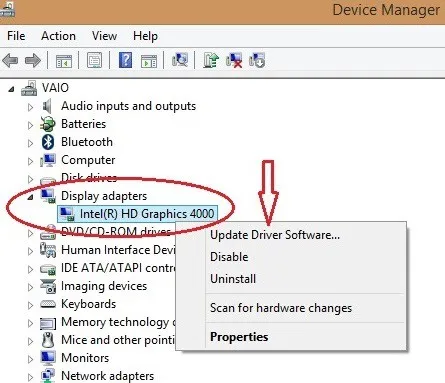
Desktop Window Managers ทำงานกับส่วนต่อประสานกราฟิกกับผู้ใช้ (GUI) ของคอมพิวเตอร์เป็นหลัก การใช้ไดรเวอร์ GUI ที่ล้าสมัยอาจเป็นสาเหตุหนึ่งของการใช้หน่วยความจำสูง ดังนั้นพยายามทำให้ไดรฟ์ทันสมัยอยู่เสมอเพื่อลดการใช้หน่วยความจำ
4. ระดับประสิทธิภาพ

หากคุณใช้งานคอมพิวเตอร์ในระดับประสิทธิภาพสูง DWM ต้องการหน่วยความจำเพิ่มเติมเพื่อเรียกใช้โปรแกรมด้วยประสิทธิภาพที่ผู้ใช้กำหนด ดังนั้นให้ปรับประสิทธิภาพให้อยู่ในระดับที่สมดุลเพื่อลดการใช้หน่วยความจำ
5. ใช้โปรแกรมป้องกันไวรัส
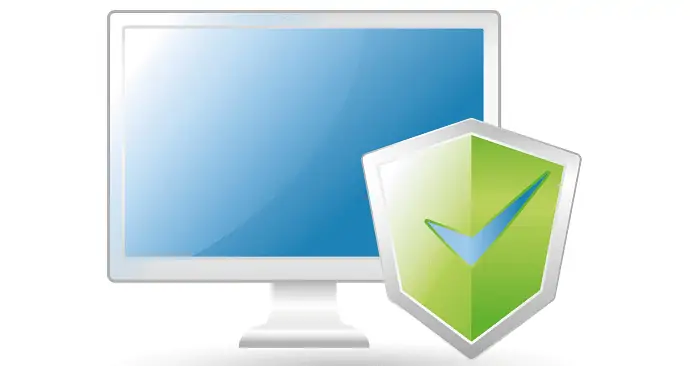
เมื่อคอมพิวเตอร์ของคุณถูกโจมตีด้วยไวรัสหรือมัลแวร์ DWM จะใช้หน่วยความจำมากกว่าปกติ ดังนั้น ใช้ซอฟต์แวร์ป้องกันไวรัสที่ดีที่สุดและเชื่อถือได้ เช่น Avast บนคอมพิวเตอร์ของคุณเพื่อลดความเสี่ยงของการโจมตีของมัลแวร์รวมถึงการใช้หน่วยความจำโดย DWM
บทสรุป
ทำตามขั้นตอนและประเด็นง่ายๆ ที่กล่าวถึงในบทความนี้ คุณจะสามารถควบคุมและลดการใช้หน่วยความจำ Desktop Windows Manager ได้อย่างง่ายดาย การลดหรือจำกัดการจัดสรรหน่วยความจำสำหรับ DWM จะส่งผลให้เอฟเฟ็กต์ภาพ ภาพเคลื่อนไหว ฯลฯ ไม่ดี ดังนั้น ให้ลองลดด้วยตนเองหากคุณโอเคกับผลลัพธ์ด้านภาพ คุณยังสามารถใช้ขั้นตอนง่ายๆ ที่เรากล่าวถึงในบทความนี้เพื่อลดการใช้หน่วยความจำและปรับปรุงประสิทธิภาพคอมพิวเตอร์ของคุณ
ฉันหวังว่าบทช่วยสอนนี้จะช่วยให้คุณทราบเกี่ยวกับ วิธีลดการใช้หน่วยความจำ Desktop Window Manager: 5 วิธีที่ดีที่สุด หากคุณต้องการพูดอะไร แจ้งให้เราทราบผ่านส่วนความคิดเห็น หากคุณชอบบทความนี้ โปรดแชร์และติดตาม WhatVwant บน Facebook, Twitter และ YouTube สำหรับเคล็ดลับทางเทคนิคเพิ่มเติม
- ที่เกี่ยวข้อง – 4 เคล็ดลับฟรีในการลบไฟล์ชั่วคราวอย่างถาวรใน Windows 10
- 6 เคล็ดลับในการเพิ่มความเร็วคอมพิวเตอร์ | เร่งความเร็วพีซี Windows (10,8.1,8,Vista,7,XP)
วิธีลดการใช้หน่วยความจำ Desktop Window Manager: 5 วิธีที่ดีที่สุด – คำถามที่พบบ่อย
ฉันสามารถยุติ DWM ได้หรือไม่
ได้ คุณสามารถสิ้นสุด DWM ได้โดยการปิดใช้งานกระบวนการทำงานจากแถบงาน แต่ไม่ควรหยุด DWM บนคอมพิวเตอร์ของคุณ เมื่อปิดใช้งาน DWM คุณจะเห็นการเปลี่ยนแปลงมากมายในเอฟเฟ็กต์ภาพ และบางครั้งอาจหยุดตอบสนองอย่างถูกต้อง
DWM ควรใช้หน่วยความจำเท่าใด
การใช้หน่วยความจำ dwm.exe เริ่มต่ำ (ประมาณ 30 MB) สะสมเมื่อเวลาผ่านไป และอาจส่งผลให้ระบบล่ม
จะเกิดอะไรขึ้นถ้าฉันปิด Desktop Window Manager
หากคุณเลือกที่จะลบออก คุณจะพบว่าการปิดใช้งาน Desktop Window Manager จะปิดใช้งานธีมของหน้าต่างทั้งหมดด้วย รูปลักษณ์แบบคลาสสิกมีไว้สำหรับบางคน แต่สำหรับคนส่วนใหญ่ มันดูน่าเบื่อเล็กน้อย หากคุณตัดสินใจว่าต้องการเปลี่ยนกลับ ก็แค่กลับไปใช้บริการ
ทำไม RAM ของฉันอยู่ที่ 50% ตลอดเวลา
บางครั้งการใช้หน่วยความจำจะเพิ่มขึ้นแม้ว่าคุณจะไม่ได้ทำสิ่งใดบนคอมพิวเตอร์ตราบเท่าที่แอปพลิเคชันยังทำงานอยู่ในเครื่องของคุณ นอกจากนี้ คุณอาจเรียกใช้ตัวตรวจสอบไฟล์ระบบเพื่อตรวจสอบความสมบูรณ์ของไฟล์ระบบ Windows ในคอมพิวเตอร์ของคุณ เพื่อให้แน่ใจว่าไม่มีไฟล์ที่เสียหายใน Windows ของคุณ
